Speicherpool
Mit TNAS können Sie mehrere Festplatten zu einem einheitlichen Speichergerät zusammenfassen, das als Speicherpool bezeichnet wird. Aus diesem Pool können Sie problemlos Volumes erstellen und bei Bedarf erweitern, wenn Speicherplatz verfügbar ist. TNAS unterstützt auch verschiedene RAID-Konfigurationen und bietet unterschiedliche Ebenen des Datenschutzes.
Verwaltung
Über die Schaltflächen im Verwaltungstab können Sie folgende Vorgänge ausführen:
- Erstellen: Erstellen Sie einen Speicherpool.
- Bearbeiten: Passen Sie die Speicherpool-Konfigurationen an, die Folgendes umfassen:
• RAID reparieren: Beheben Sie degradierte Arrays mit fehlerhaften Festplatten.
• Festplatten hinzufügen zu RAID: Erhöhen Sie die Speicherkapazität des Pools, indem Sie zusätzliche Festplatten zum Array hinzufügen.
• Online-Migration auf RAID-Ebene: Aktualisieren Sie das Array auf einen höheren Modus.
• Online-RAID-Kapazitätserweiterung: Erhöhen Sie die Speicherkapazität des Pools, indem Sie einzelne Festplatten durch solche mit größerer Kapazität ersetzen. - Löschen: Entfernen Sie den Speicherpool.
- Einstellen: Konfigurieren Sie die Array-Synchronisierungsrate und aktivieren/deaktivieren Sie die schnelle RAID-Reparatur.
- Datenbereinigung: Hilft, die Datenintegrität aufrechtzuerhalten und die Speichereffizienz zu verbessern. Hinweis: Die Datenbereinigung verringert die Speicherleistung. Es wird empfohlen, die Bereinigung außerhalb der Spitzenzeiten durchzuführen.
- RAID-Reparatur ist kompatibel mit TRAID (nicht Einzelplatte), TRAID+, RAID 1, RAID 5, RAID 6 und RAID 10 Konfigurationen.
- Festplatten zu RAID hinzufügen ist kompatibel mit TRAID, TRAID+, JBOD, RAID 5 und RAID 6 Konfigurationen.
- Die Online-RAID-Level-Migration unterstützt die Aktualisierung des Arrays auf höhere Modus-Stufen. Einzelne Festplatten können auf RAID 1 migrieren, RAID 1 kann auf RAID 5 aufsteigen, RAID 5 kann auf RAID 6 weiterentwickelt werden, und TRAID kann auf TRAID+ aktualisiert werden. RAID 1 muss zuerst auf RAID 5 aktualisiert werden, bevor es auf RAID 6 weiterentwickelt werden kann; Einzelplatten können nur auf RAID 1 und nicht direkt auf RAID 5 aktualisiert werden.
- Die Online-RAID-Kapazitätserweiterung ist kompatibel mit TRAID, TRAID+, RAID 1, RAID 5, RAID 6 und RAID 10 Konfigurationen.
- Vor dem Löschen eines Speicherpools müssen alle Volumes innerhalb des Pools gelöscht werden. Wenn sich ein HyperLock-Volume innerhalb des Speicherpools befindet, können sowohl das HyperLock-Volume als auch der Speicherpool nicht gleichzeitig gelöscht werden.
- Datenbereinigung wird unterstützt für: RAID 1, RAID 5, RAID 6, RAID 10.
Warum ist die Bearbeitungsfunktion des Speicherpools nach dem Einfügen einer neuen Festplatte noch nicht verfügbar?
Wenn die Kapazität der neu eingefügten Festplatte nicht den Mindestanforderungen für die Bearbeitung des Speicherpools entspricht, bleibt die Bearbeitungsfunktion deaktiviert. Stellen Sie sicher, dass die Kapazität der neuen Festplatte mindestens der Kapazität der kleineren Festplatte im Speicherpool entspricht.
Ich möchte den standardmäßigen TRAID nicht verwenden. Wie kann ich den RAID-Typ ändern?
Falls noch kein Speicherpool erstellt wurde:
Gehen Sie zu Systemsteuerung > Speicher-Manager > Speicherpool, klicken Sie auf "Speicherpool erstellen" und wählen Sie den gewünschten RAID-Typ aus dem Dropdown-Menü für RAID-Typen.
Falls bereits ein Speicherpool erstellt wurde:
Ändern Sie den RAID-Typ über eine Online-RAID-Migration oder löschen Sie den aktuellen Speicherpool und erstellen Sie einen neuen.
Wie repariert man ein RAID?
Anwendbares Szenario:
Eine Festplatte im TNAS-Gerät ist ausgefallen, was zu einer Degradierung des Arrays führt. Das TNAS gibt ein Beep-Beep-Signal aus, eine Degradierungsbenachrichtigung erscheint auf dem TOS-Desktop, und die Speicherpool-Oberfläche zeigt "Array Degraded" an.
Anwendbare Array-Typen: TRAID, TRAID+, RAID 1, RAID 5, RAID 6, RAID 10.
Schritte:
- Melden Sie sich im TOS-System an, gehen Sie zu Desktop > Nachrichten-Benachrichtigungen, lokalisieren und identifizieren Sie die fehlerhafte Festplatte.
- Drücken Sie die Einschalttaste kurz, um das TNAS auszuschalten. Warten Sie, bis die Stromanzeige erlischt, entfernen Sie die defekte Festplatte und setzen Sie eine neue Festplatte ein. Die Kapazität der neuen Festplatte muss gleich oder größer als die der kleinsten Festplatte im aktuellen Speicherpool sein.
- Drücken Sie die Einschalttaste kurz, um das TNAS einzuschalten. Navigieren Sie zu TOS-Systemsteuerung > Speicher-Manager > Speicherpool > Bearbeiten > RAID reparieren, wählen Sie die Festplatte aus, bestätigen Sie die Einstellungen und warten Sie, bis die Array-Synchronisierung abgeschlossen ist.
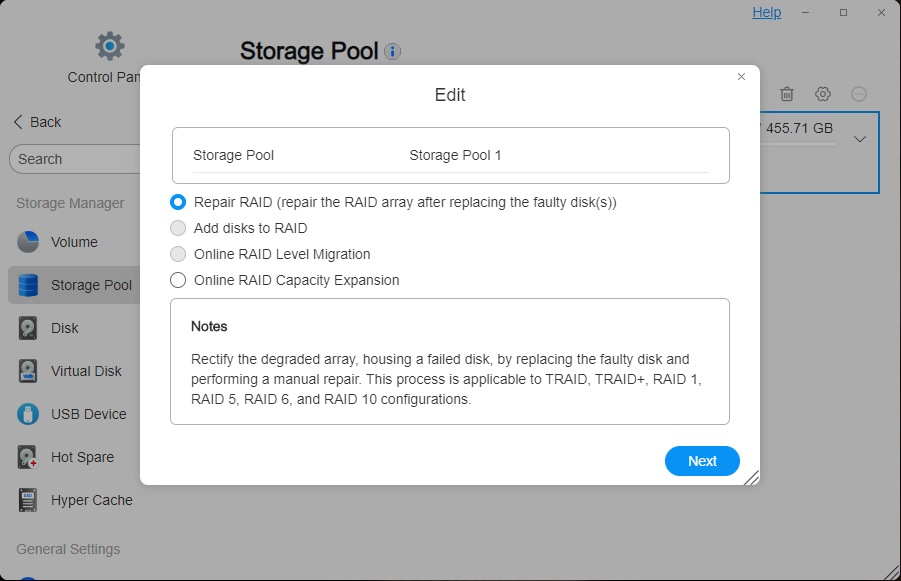
Wie fügt man Festplatten zu einem RAID hinzu?
Anwendbares Szenario: Erhöhen der Kapazität eines Arrays (Speicherpools), indem Festplatten ohne Änderung des Array-Modus hinzugefügt werden. Anwendbare Array-Typen: TRAID, TRAID+, JBOD, RAID 5, RAID 6.
Schritte:
- Drücken Sie die Einschalttaste kurz, um das TNAS auszuschalten. Warten Sie, bis die Stromanzeige erlischt, setzen Sie eine neue Festplatte in das TNAS ein und stellen Sie sicher, dass die Kapazität der neuen Festplatte gleich oder größer als die der kleinsten Festplatte im Array ist.
- Drücken Sie die Einschalttaste kurz, um das TNAS einzuschalten. Navigieren Sie zu Systemsteuerung > Speicher-Manager > Speicherpool > Bearbeiten > Festplatten zu RAID hinzufügen > Festplatte auswählen (nur eine Festplatte kann gleichzeitig ausgewählt werden) > Einstellungen bestätigen.
- Gehen Sie zu Systemsteuerung > Speicher-Manager > Volume, klicken Sie auf die Schaltfläche Bearbeiten, und passen Sie die Volumenkapazität nach Bedarf an.
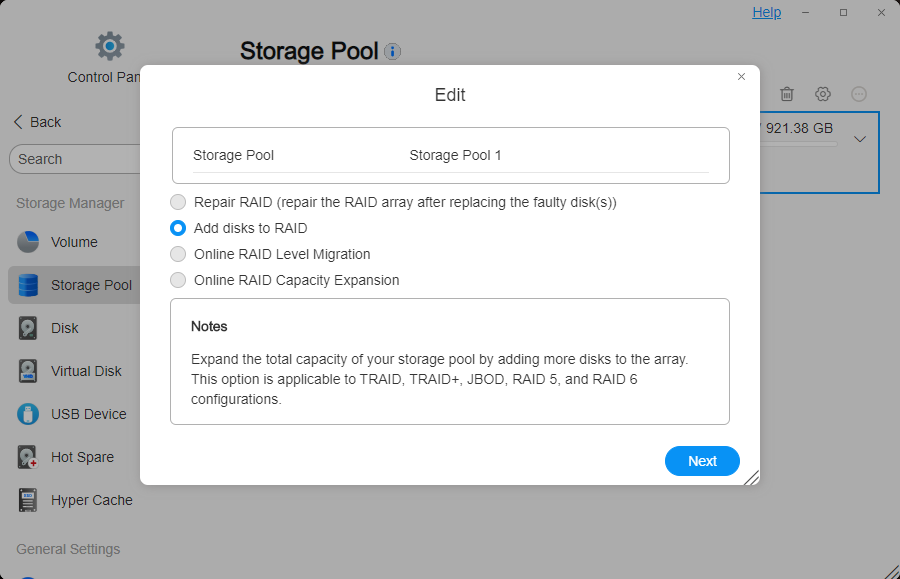
Wie führt man eine Online-Migration des Array-Levels durch?
Anwendbares Szenario:
Upgrade des aktuellen Array-Modus zu einem RAID-Modus mit höherem Sicherheitsniveau, wobei die vorhandenen Daten erhalten bleiben.
Für die Migration müssen Festplatten zum TNAS hinzugefügt werden, und die Kapazität der neu hinzugefügten Festplatten darf nicht kleiner als die der kleinsten Festplatte im aktuellen Array sein. Die Migration von Array-Modi muss in dieser Reihenfolge erfolgen:
Single > RAID 1, RAID 1 > RAID 5, RAID 5 > RAID 6.
Das Überspringen von Stufen ist nicht erlaubt. Eine Migration zu RAID 10 wird nicht unterstützt; RAID 10 kann nur während der Erstellung eines Arrays in TOS erstellt werden.
Anwendbare Array-Typen: TRAID, Single, RAID 1, RAID 5.
Schritte zur Migration von TRAID zu TRAID+: Folgen Sie diesem Link: https://forum.terra-master.com/en/viewtopic.php?t=6404
Schritte zur Migration anderer Array-Typen:
- Drücken Sie die Einschalttaste kurz, um das TNAS auszuschalten. Warten Sie, bis die Stromanzeige erlischt, und setzen Sie eine neue Festplatte mit einer Kapazität ein, die nicht kleiner als die der kleinsten Festplatte im aktuellen Array ist.
- Drücken Sie die Einschalttaste kurz, um das TNAS einzuschalten. Navigieren Sie zu Systemsteuerung > Speicher-Manager > Speicherpool > Bearbeiten > Online-Array-Migration > Festplatte auswählen > Einstellungen bestätigen.
- Gehen Sie zu TOS-Systemsteuerung > Speicher-Manager > Volume > Bearbeiten, und passen Sie die Volumenkapazität nach Bedarf an.
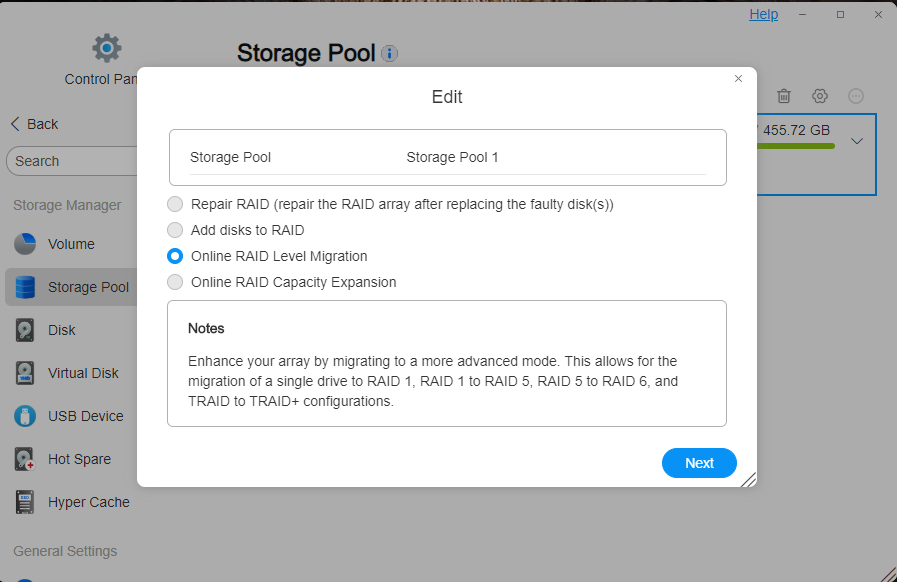
Wie führt man eine Online-Array-Kapazitätserweiterung durch?
Anwendbares Szenario:
Ersetzen kleinerer Festplatten durch größere, um die nutzbare Kapazität des Arrays zu erhöhen, ohne die Gesamtanzahl der Festplatten zu ändern.
Anwendbare Array-Typen: TRAID, TRAID+, RAID 1, RAID 5, RAID 6.
Schritte:
- Drücken Sie die Einschalttaste kurz, um das TNAS auszuschalten. Warten Sie, bis die Stromanzeige erlischt, entfernen Sie die zu ersetzende Festplatte, und setzen Sie eine Festplatte mit größerer Kapazität ein.
- Drücken Sie die Einschalttaste kurz, um das TNAS einzuschalten. Es ertönt ein kontinuierliches Beep-Beep-Signal, und das Nachrichten-Center meldet eine Degradierungsnachricht für das Array. Gehen Sie auf die rechte Seite des TOS-Desktops, um den Summer zu deaktivieren.
- Navigieren Sie zu TOS-Systemsteuerung > Speicher-Manager > Speicherpool (zu diesem Zeitpunkt als degradiert angezeigt) > Bearbeiten > Array-Erweiterung auswählen > Neu hinzugefügte Festplatte auswählen > Einstellungen bestätigen.
- Wenn Sie mehrere Festplatten ersetzen müssen, warten Sie, bis die Array-Synchronisierung abgeschlossen ist, und wiederholen Sie dann die Schritte 1, 2 und 3.
- Gehen Sie zu TOS-Systemsteuerung > Speicher-Manager > Volume > Bearbeiten, und passen Sie die Volumenkapazität nach Bedarf an.
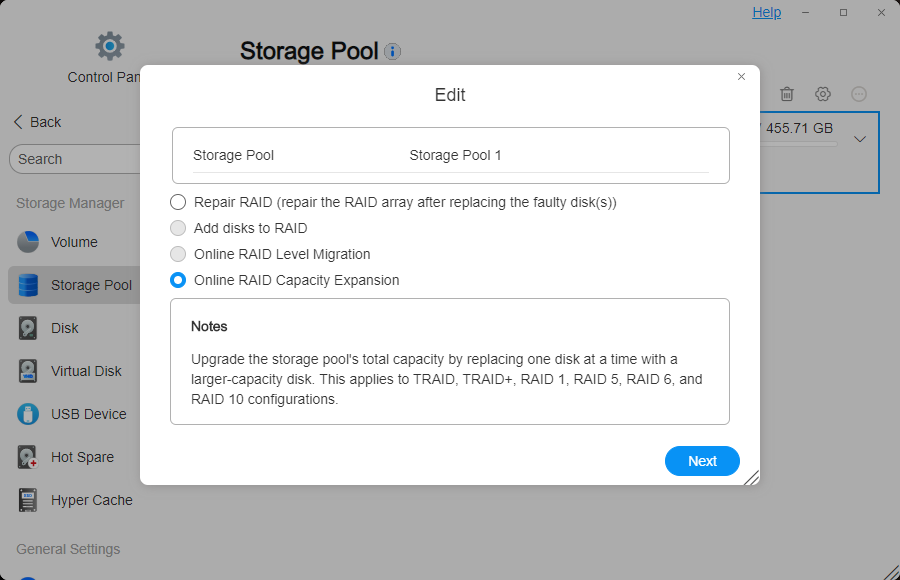
RAID-Modus
TRAID
TRAID ist die Abkürzung für TerraMaster RAID. TRAID ist ein flexibles Festplatten-Array-Management-Tool, das von TerraMaster entwickelt wurde. Es bietet Funktionen wie die automatische Kombination von Speicherplatz, Redundanzschutz bei Festplattenfehlern und automatische Kapazitätserweiterung. All diese Funktionen erfordern keine manuelle Konfiguration durch den Benutzer, und das System wird die Konfiguration automatisch entsprechend den Eigenschaften der Festplatte abschließen. TRAID bietet den Benutzern eine optimierte, flexible und elastische Lösung für das Festplatten-Array-Management, die besonders für neue Benutzer geeignet ist, die sich nicht gut mit der Konfiguration von Festplatten-Arrays auskennen.
Um mehr über TerraMaster TRAID zu erfahren
| Funktion | Beschreibung |
|---|---|
| Vorteile | Vereint die Vorteile von RAID 5 und bietet eine höhere Speichereffizienz im Vergleich zu RAID 5. |
| Nachteile | Die Schreibgeschwindigkeit ist niedriger als bei RAID 0 und anderen RAID-Modi ohne Parität. |
| Schutz vor Datenverlust | Ermöglicht den Ausfall einer Festplatte (bei Arrays mit zwei oder mehr Festplatten). |
| Array-Migration | Kann zu TRAID+ migriert werden. |
| Minimale Anzahl an Festplatten | 1 |
| Festplattenkapazität | Abhängig vom Festplattenzustand, systemoptimierte Kapazität |
TRAID+
TRAID+ übernimmt nicht nur die herausragenden Merkmale von TRAID, sondern geht auch neue Wege im Bereich der Redundanzschutz. Während das traditionelle TRAID die Fehlertoleranz für eine Festplatte gewährleistet, verdoppelt TRAID+ diesen Schutz und deckt zwei Festplatten ab, was die Datensicherheit erheblich erhöht. Diese Verbesserung macht TRAID+ zur ersten Wahl für Benutzer, die Datenintegrität priorisieren.
| Funktion | Beschreibung |
|---|---|
| Vorteile | Vereint die Vorteile von RAID 6 und bietet eine höhere Speichereffizienz im Vergleich zu RAID 6. |
| Nachteile | Die Schreibgeschwindigkeit und Speichereffizienz sind niedriger als bei TRAID. |
| Schutz vor Datenverlust | Ermöglicht den Ausfall von 2 Festplatten. |
| Array-Migration | Nicht migrierbar. |
| Minimale Anzahl an Festplatten | 4 |
| Festplattenkapazität | Abhängig vom Festplattenzustand, systemoptimierte Kapazität |
Single
Single ist die einfachste Speicher-Konfiguration, bei der das System eine einzelne Festplatte zur Datenspeicherung nutzt, ohne Redundanz, Striping oder Aggregationsfunktionen.
| Feature | Beschreibung |
|---|---|
| Vorteile | Hohe Speichernutzung, da die gesamte Festplattenkapazität verfügbar ist und keine Verschwendung auftritt. Geringe Kosten, da nur eine Festplatte verwendet wird. |
| Nachteile | Keine Redundanz, keine Optimierung der Lese-/Schreibleistung. |
| Datensicherung | Alle Daten gehen verloren, wenn die Festplatte ausfällt. |
| Array-Migration | Kann zu RAID 1 migriert werden. |
| Mindestanzahl an Festplatten | 1 (nur eine Festplatte kann für die Erstellung ausgewählt werden) |
| Festplattenkapazität | 1 x (Festplattenkapazität) |
JBOD
JBOD (Just a Bunch of Disks) ist eine Speicher-Konfiguration, bei der mehrere unabhängige Festplatten kombiniert werden. Im Gegensatz zu RAID bietet JBOD kein Striping oder Redundanz.
| Feature | Beschreibung |
|---|---|
| Vorteile | Hohe Speichernutzung, da die gesamte Festplattenkapazität verfügbar ist und keine Verschwendung auftritt. |
| Nachteile | Keine Redundanz, und die Lese-/Schreibleistung ist im Vergleich zu einer einzelnen Festplatte nicht verbessert. |
| Datensicherung | Der Ausfall einer Festplatte führt zum Verlust der auf dieser Festplatte gespeicherten Daten. |
| Array-Migration | Nicht migrierbar. |
| Mindestanzahl an Festplatten | 2 |
| Festplattenkapazität | Gesamtkapazität aller Festplatten |
RAID 0
RAID 0 ist eine RAID-Konfiguration, die die Leistung durch Datenstriping verbessert. Es teilt die Daten in Blöcke auf und verteilt sie auf mehrere Festplatten.
| Feature | Beschreibung |
|---|---|
| Vorteile | Die höchste Lese-/Schreibleistung aller RAID-Levels. Hohe Speichernutzung, da die gesamte Festplattenkapazität verfügbar ist und keine Verschwendung auftritt. |
| Nachteile | Geringe Zuverlässigkeit, keine Redundanz. |
| Datensicherung | Der Ausfall einer Festplatte führt zum Verlust aller Daten im gesamten RAID 0-Array. |
| Array-Migration | Nicht migrierbar. |
| Mindestanzahl an Festplatten | 2 |
| Festplattenkapazität | Gesamtkapazität aller Festplatten |
RAID 1
RAID 1 ist eine RAID-Konfiguration, die auf Spiegelung basiert und Redundanz erreicht, indem Daten in Echtzeit auf zwei oder mehr Festplatten dupliziert werden. Jede Festplatte enthält identische Daten, sodass im Falle eines Festplattenausfalls die Daten vollständig aus der Kopie wiederhergestellt werden können.
| Feature | Beschreibung |
|---|---|
| Vorteile | Hohe Datensicherheit, da Daten vollständig auf allen Festplatten dupliziert werden, wobei jede Festplatte die gleiche Kopie der Daten enthält. |
| Nachteile | Geringe Speichernutzung, hohe Kosten. |
| Datensicherung | Solange mindestens eine Festplatte intakt ist, gehen keine Daten verloren. |
| Array-Migration | Kann zu RAID 5 migriert werden. |
| Mindestanzahl an Festplatten | 2 |
| Festplattenkapazität | Kapazität der kleinsten Festplatte |
RAID 5
RAID 5 ist eine RAID-Konfiguration, die Redundanz durch Datenverteilung und Parität erreicht. Es wird Daten auf allen Festplatten verteilt, während Paritätsinformationen in jedem Stripe verteilt werden. Diese Paritätsinformationen werden verwendet, um Daten im Falle eines Festplattenausfalls wiederherzustellen und so die Integrität und Verfügbarkeit der Daten zu gewährleisten.
| Feature | Beschreibung |
|---|---|
| Vorteile | Hohe Speichernutzung, gute Leseleistung und relativ niedrige Kosten. |
| Nachteile | Da Paritätsinformationen bei jedem Schreibvorgang aktualisiert werden müssen, ist die Schreibleistung von RAID 5 langsamer als die von RAID 0 und anderen RAID-Modi ohne Parität. |
| Datensicherung | Erlaubt den Ausfall von 1 Festplatte. |
| Array-Migration | Kann zu RAID 6 migriert werden. |
| Mindestanzahl an Festplatten | 3 |
| Festplattenkapazität | (N - 1) x (Kapazität der kleinsten Festplatte) |
RAID 6
RAID 6 ist eine RAID-Konfiguration mit doppelter Parität, die eine höhere Datensicherheit und Fehlerresistenz bietet, indem zusätzliche Paritätsinformationen hinzugefügt werden.
| Feature | Beschreibung |
|---|---|
| Vorteile | Höhere Fehlerresistenz und gute Leseleistung. |
| Nachteile | Die Schreibleistung ist schlechter als bei RAID 5, und die Speichernutzung ist niedriger. |
| Datensicherung | Erlaubt den Ausfall von 2 Festplatten. |
| Array-Migration | Kann nicht migriert werden. |
| Mindestanzahl an Festplatten | 4 |
| Festplattenkapazität | (N - 2) x (Kapazität der kleinsten Festplatte) |
RAID 10
RAID 10 ist ein hybrides RAID-Verfahren, das die Vorteile von RAID 1 und RAID 0 kombiniert. Es bietet zunächst Redundanz durch Spiegelung (RAID 1) und steigert dann die Leistung durch Striping (RAID 0).
| Feature | Beschreibung |
|---|---|
| Vorteile | Hohe Datensicherheit. Hervorragende Lese-/Schreibleistung, da Paritätsinformationen nicht berechnet werden müssen, und die Schreibleistung ist besser als bei RAID 5 und RAID 6. |
| Nachteile | Geringe Speichernutzung, hohe Kosten. |
| Datensicherung | Daten bleiben verfügbar, wenn eine Festplatte in jedem Spiegelpaar ausfällt. |
| Array-Migration | Kann nicht migriert werden. |
| Mindestanzahl an Festplatten | 4 (die Gesamtzahl der Festplatten muss gerade sein) |
| Festplattenkapazität | (N / 2) x (Kapazität der kleinsten Festplatte) |
- Um die Stabilität des Speicherpools und die Datensicherheit zu gewährleisten, vermeiden Sie es, USB-Externe Festplatten mit lokalen Festplatten im selben Speicherpool zu mischen.
- Sobald eine SSD dem Speicherpool hinzugefügt wurde, kann sie in Zukunft nicht mehr für SSD-Cache konfiguriert werden.
- Es wird empfohlen, Festplatten aus der Kompatibilitätsliste des TNAS-Produkts zu verwenden, da die Verwendung von nicht unterstützten Festplatten die Systemstabilität beeinträchtigen und zu Datenverlust führen kann.
- Alle vorhandenen Daten auf den Festplatten, die zur Erstellung eines Speicherpools verwendet werden, werden gelöscht. Stellen Sie sicher, dass diese Festplatten keine wichtigen Daten enthalten, bevor Sie fortfahren.